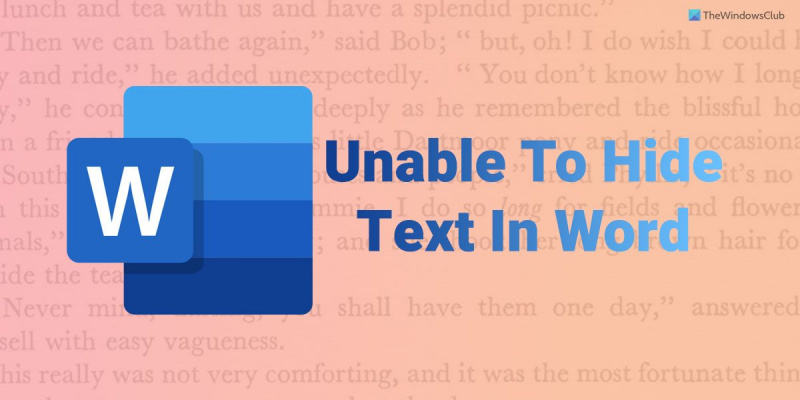Ако сте попут већине људи, вероватно користите Мицрософт Ворд за све ваше потребе за документима. Ворд је одличан програм за креирање текстуалних докумената, али има своја ограничења. Једно од тих ограничења је немогућност сакривања текста. Ако треба да сакријете текст у Ворд документу, постоји неколико решења која можете да користите. Један од метода је коришћење фонта који је исте боје као позадина документа. Ово ће учинити текст невидљивим осим ако неко не зна да га потражи. Други метод је коришћење оквира за текст. Можете уметнути оквир за текст у свој документ, а затим га форматирати тако да нема ивице или боју позадине. Ово ће учинити текст унутар оквира за текст невидљивим. Ако треба да сакријете текст у Ворд документу, постоји неколико решења која можете да користите. Један од метода је коришћење фонта који је исте боје као позадина документа. Ово ће учинити текст невидљивим осим ако неко не зна да га потражи. Други метод је коришћење оквира за текст. Можете уметнути оквир за текст у свој документ, а затим га форматирати тако да нема ивице или боју позадине. Ово ће учинити текст унутар оквира за текст невидљивим. Ако из неког разлога треба да сакријете текст, ове методе би требало да раде за вас. Само имајте на уму да ако неко зна шта ради, можда ће моћи да пронађе скривени текст.
Док Мицрософт Ворд омогућава корисницима да пронађу скривени текст ако ви не може сакрити текст у ворд-у , ево како можете да се решите овог проблема. Може постојати неколико разлога зашто Ворд не скрива текст на вашем Виндовс 11/10 рачунару. Овде смо комбиновали неке уобичајене узроке заједно са решењима тако да можете да решите проблем за неколико минута.
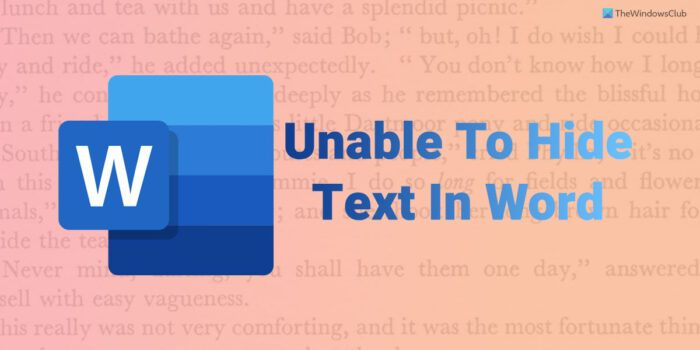
Није могуће сакрити текст у Ворд-у
Ако не можете да сакријете текст у програму Мицрософт Ворд, пратите ове савете да бисте решили проблем:
- Проверите подешавања за Ворд
- Проверите поставку смерница групе
- Промените вредност регистратора
- Поправите Мицрософт Оффице
Да бисте сазнали више о овим корацима, наставите да читате.
1] Проверите поставку Ворд Оптионс
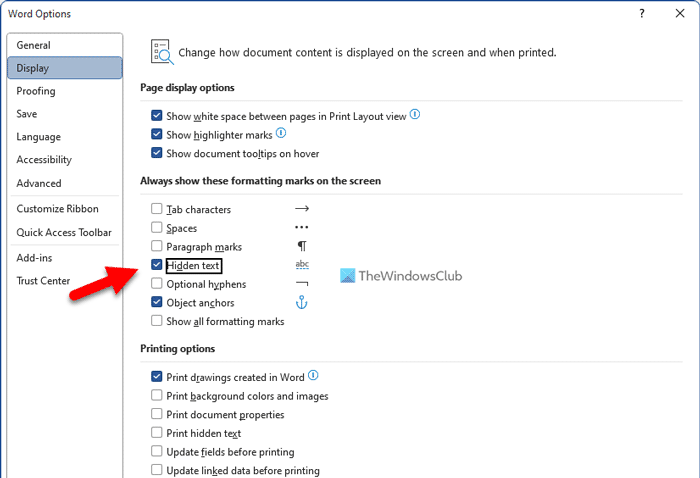
Ворд долази са уграђеном опцијом која омогућава корисницима да прикажу или сакрију скривени текст у документу. Чак и ако омогућите опцију форматирања, ваш скривени текст можда неће бити видљив ако ово подешавање није исправно конфигурисано. Зато морате да пратите доленаведене кораке да бисте проверили поставку Ворд опција:
- Отворите Мицрософт Ворд на рачунару.
- Кликните на Филе мени.
- Кликните на Опције мени.
- Пребаците на приказ на картици Ворд опције.
- Проверавати Скривени текст поље за потврду.
- Притисните ФИНЕ дугме.
Затим можете кликнути на икону за обликовање да бисте приказали скривени текст.
2] Проверите поставку смерница групе.
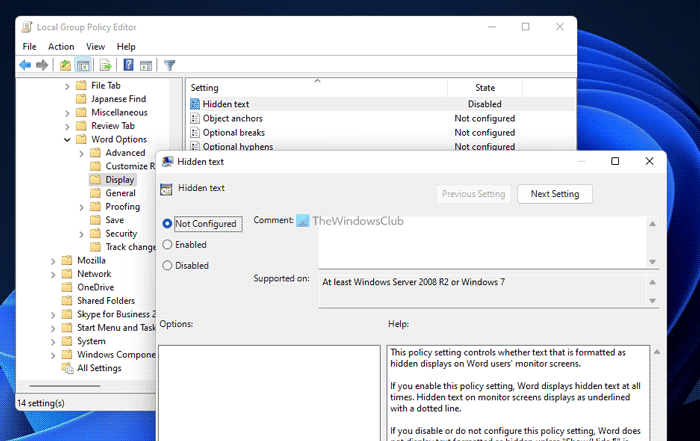
Побољшај прецизност показивача
Исто се може омогућити или онемогућити помоћу уређивача смерница локалне групе. Ако промените или измените такво подешавање помоћу ГПЕДИТ-а, морате да поништите промену користећи исти услужни програм. Да бисте проверили поставку смерница групе, следите ове кораке:
- Претрага гпедит.мсц у пољу за претрагу на траци задатака.
- Кликните на појединачни резултат претраге.
- Пратите ову путању: Корисничка конфигурација > Административни шаблони > Мицрософт Ворд 2016 > Ворд опције > Приказ
- Двапут кликните на Скривени текст инсталација на десној страни.
- Изабери Није подешено опција.
- Поред тога, такође можете изабрати Укључено опција.
- Притисните ФИНЕ дугме да сачувате промене.
Затим морате поново покренути апликацију Мицрософт Ворд.
3] Промените вредност регистратора
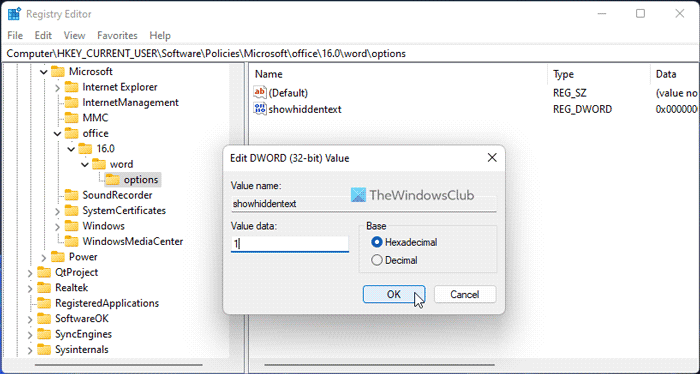
Можете укључити или искључити Скривени текст функција такође помоћу уређивача регистра. Ако сте то урадили, мораћете да користите Виндовс Регистри да поништите промену. Да бисте променили вредност регистратора, следите ове кораке:
системска промена фонта
- Притисните Вин+Р да бисте отворили одзивник Покрени.
- Тип регедит и кликните на ФИНЕ дугме.
- Притисните да дугме у УАЦ одзивнику.
- Пратите ову путању: |_+_|.
- Двапут кликните на прикажи скривени текст РЕГ_ВОРД вредност.
- Да дођу у 1 као вредносни подаци.
- Притисните ФИНЕ дугме.
- Затворите све прозоре и поново покрените рачунар.
Такође, можете уклонити прикажи скривени текст Такође РЕГ_ДВОРД вредност. Да бисте то урадили, кликните десним тастером миша на њега, изаберите Избриши опцију и кликните да дугме за потврду. Као и обично, потребно је да поново покренете рачунар да би промене ступиле на снагу.
4] Поправите Мицрософт Оффице
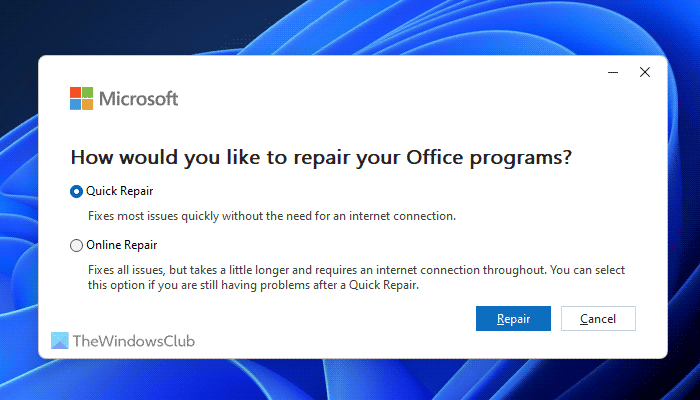
Ако вам ниједно од горе наведених решења није успело, можете се одлучити за ово решење. Можете поново покренути инсталацију Мицрософт Оффице-а на свом рачунару. Понекад неке функције могу престати да раде због грешке или квара. У таквим ситуацијама можете поправити инсталацију Мицрософт Оффице-а помоћу уграђеног услужног програма. Да бисте поправили Мицрософт Оффице, следите ове кораке:
- Притисните Вин+Ме да отворите подешавања оперативног система Виндовс.
- Иди на Програми одељак.
- Кликните на Апликације и карактеристике мени.
- Идите на Мицрософт 365 апликација.
- Кликните на икону са три тачке и изаберите Промена опција.
- Изабери Брза поправка опцију и кликните Репаир дугме.
Међутим, ако то не успе, изаберите Онлине поправка опција.
Читати: Како приказати или сакрити ознаке форматирања у Ворд-у
Како сакрити текст у Ворд документу?
Да бисте сакрили текст у Ворд документу, прво морате да изаберете текст. Затим кликните на икону стрелице која је видљива у Фонт одељак у Кућа Изаберите следећу картицу + Тело варијанта в Фонт панел и квачица Сакривен поље за потврду. На крају кликните на ФИНЕ дугме да сачувате промене. Након тога, текст можете пронаћи аутоматски скривен.
Зашто Ворд не приказује скривени текст?
Може бити неколико разлога зашто Ворд не приказује скривени текст у оперативном систему Виндовс 11/10. У већини случајева, то је због погрешне конфигурације у уређивачу смерница локалне групе. С друге стране, постављање погрешне вредности у уређивачу регистра такође може изазвати исти проблем. Ако се појави такав проблем, можете следити горња решења да бисте га се решили.
Надам се да су ова решења радила за вас.
Читати: Како штампати скривени текст у Ворд-у на Виндовс-у и Мац-у.